Cara Mengonversi PNG ke JPG di Adobe [Panduan Lengkap]
Berkas PNG, atau Portable Network Graphics, adalah format gambar yang banyak digunakan dan dikenal karena kualitasnya yang tinggi serta kompresi lossless. Namun, berkas PNG memiliki beberapa keterbatasan. Biasanya, berkas ini berukuran lebih besar dibandingkan format lain, seperti JPG, dan tidak mendukung kompresi warna penuh, yang dapat menghasilkan berkas yang terlalu besar untuk jenis gambar tertentu, seperti foto atau grafik dengan banyak warna.
Jika Anda menggunakan file PNG dan merasa perlu mengonversinya ke format gambar lain seperti JPG, kami siap membantu! Artikel ini akan mengajarkan Anda metode termudah untuk menggunakannya. Adobe PNG ke JPG Konverter untuk kebutuhan konversi PNG ke JPG Anda. Siap mengonversi berkas PNG Anda ke format yang Anda inginkan? Lanjutkan membaca!
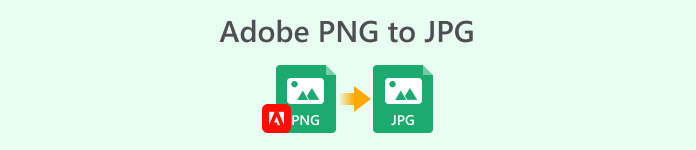
Bagian 1. Mengapa Adobe Begitu Populer
Adobe hanyalah salah satu dari sekian banyak perangkat lunak pionir yang membuka jalan bagi era digital modern. Perusahaan ini didirikan pada tahun 1982, tetapi diperkenalkan ke publik 4 tahun setelah didirikan. Sepanjang dekade ini, Adobe secara konsisten menyediakan solusi inovatif yang melayani para profesional maupun pengguna biasa.
Saat ini, Adobe masih menjadi salah satu merek global. Faktanya, alasan utama mengapa Adobe tetap populer adalah kemampuannya untuk beradaptasi dan memenuhi kebutuhan penggunanya. Adobe telah memperkenalkan banyak alat, salah satunya adalah Adobe Express PNG to JPG Converter. Alat ini merupakan bagian dari rangkaian Adobe Express, yang berfokus pada penyediaan solusi mudah pakai untuk tugas sehari-hari, seperti penyuntingan gambar, desain grafis, dan pembuatan video. Dengan alat ini, mengonversi gambar PNG ke format JPG menjadi proses yang lancar tanpa mengorbankan kualitas gambar.
Fitur utama:
• Mudah mengonversi file PNG ke JPG melalui fitur berbasis web.
• Fitur drag and drop untuk mengunggah foto dengan mudah.
• Antarmuka yang sederhana dan intuitif untuk konversi gambar.
Bagian 2. Cara Mengonversi PNG ke JPG Menggunakan Adobe
Mengonversi berkas PNG dengan Adobe Express PNG ke JPG dapat dilakukan dengan mudah karena antarmuka dan fungsinya yang sangat mudah dipahami. Selain itu, aplikasi ini berbasis web dan sepenuhnya gratis, sehingga dapat diakses oleh siapa pun tanpa perlu instalasi atau berlangganan.
Berikut cara menggunakan Adobe Express PNG ke JPG Converter:
Langkah 1. Pertama, Anda perlu mengakses Adobe Express PNG ke JPG Converter di peramban web Anda.
Langkah 2. Setelah Anda berada di antarmuka alat, klik pada Unggah Foto Anda Tombol untuk mengimpor gambar PNG yang ingin Anda konversi ke JPG. Anda juga dapat dengan mudah menyeret dan melepasnya langsung ke antarmuka alat.
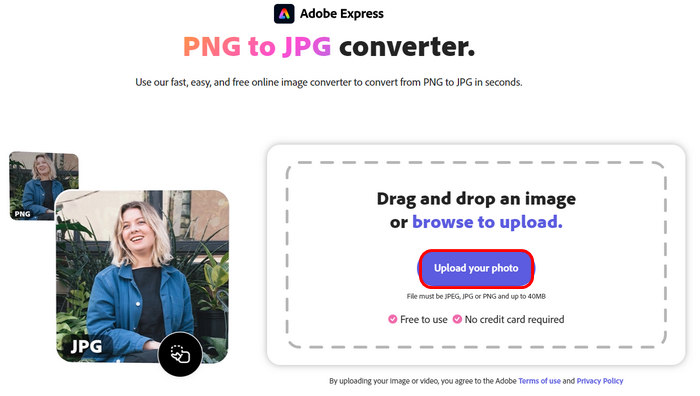
LANGKAH 3. Setelah mengimpor file PNG, proses konversi akan otomatis diproses. Setelah selesai, Anda tinggal klik Unduh untuk menyimpan foto yang dikonversi ke perangkat Anda.
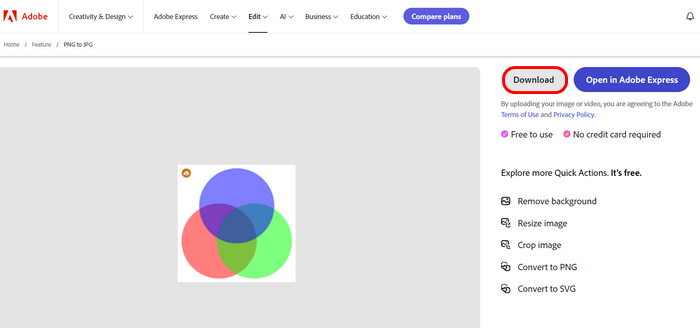
Meskipun Adobe Express PNG to JPG Converter merupakan alat yang sangat baik untuk konversi gambar yang cepat dan berkualitas tinggi, alat ini memiliki beberapa keterbatasan. Bagi pengguna yang ingin mengonversi banyak berkas PNG, alat ini tidak mendukung kompresi batch. Selain itu, proses konversi membutuhkan waktu, tergantung pada ukuran berkas PNG. Meskipun demikian, alat ini tetap menjadi solusi praktis untuk kebutuhan konversi gambar.
Bagian 3. Alternatif Terbaik Adobe PNG ke JPG
Jika Anda mencari konverter PNG ke JPG gratis yang lebih khusus dan menawarkan fitur-fitur lain yang berguna untuk konversi gambar, Anda dapat menggunakan Pengonversi Gambar Gratis FVC Sebagai alternatif Adobe PNG ke JPG. Alat ini menyediakan cara intuitif untuk mengonversi berbagai berkas gambar melalui proses impor dan konversi langsung. Pengguna hanya perlu mengimpor foto mereka, dan setelah itu, foto akan otomatis dikonversi ke format gambar yang diinginkan. Selain itu, pengguna dapat memanfaatkan algoritma optimasi dan kompresi canggihnya, yang menjamin kualitas gambar untuk berkas PNG yang dikonversi.
Fitur utama:
• Mendukung format gambar yang umum digunakan, tidak hanya PNG dan JPG. Juga mencakup BMP, TIFF, GIF, dan lainnya.
• Memungkinkan konversi batch beberapa gambar hingga 50 gambar secara bersamaan.
• Memanfaatkan algoritma pengoptimalan dan kompresi yang canggih.
• Antarmukanya sangat intuitif dan ramah pengguna.
• Tidak ada tanda air pada gambar yang dikonversi.
• Berbasis web dan gratis untuk digunakan.
• Kecepatan konversi cepat.
Berikut ini cara mengonversi PNG ke JPG menggunakan FVC Free Image Converter:
Langkah 1. Pertama, pada peramban web Anda, ketik FVC Free Image Converter dan cari.
Langkah 2. Setelah itu, luncurkan alat di browser web Anda dan klik tombol Tambahkan Gambar untuk mengimpor Berkas PNG yang ingin Anda ubah ke JPG.
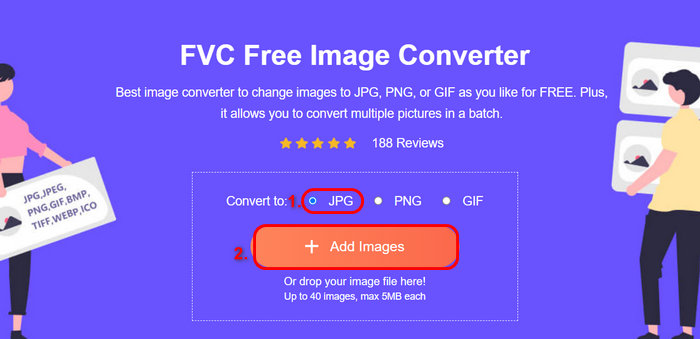
Jangan lupa untuk menentukan format keluaran yang Anda inginkan terlebih dahulu sebelum mengimpor berkas PNG. Selain itu, setelah mengimpor gambar, alat akan memproses konversi secara otomatis.
LANGKAH 3. Terakhir, klik pada Unduh untuk menyimpan berkas gambar yang dikonversi ke perangkat Anda.
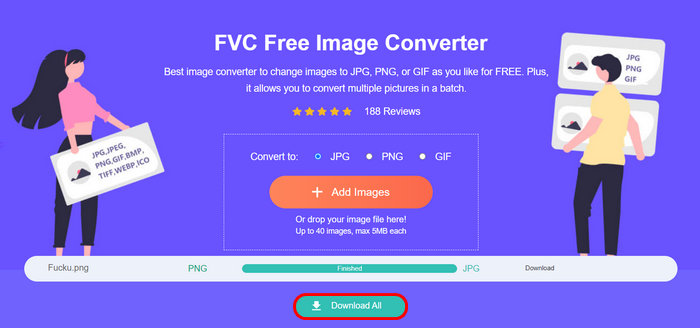
FVC Free Image Converter benar-benar alternatif yang hebat untuk konversi gambar PNG ke JPG. Tidak seperti Adobe PNG ke JPG, alat ini mendukung konversi batch, yang dapat berguna ketika Anda mengonversi banyak berkas gambar. Selain itu, kecepatan konversinya cepat, dan kualitas gambar yang dikonversi tetap terjaga karena menggunakan algoritma optimasi dan kompresi yang canggih. Terakhir, proses konversinya sangat mudah, dan antarmuka alat ini ramah pengguna dan intuitif.
Bagian 4. FAQ tentang Adobe PNG ke JPG
Apakah Adobe Express PNG ke JPG Converter gratis untuk digunakan?
Ya. Konverter Adobe Express PNG ke JPG sepenuhnya gratis. Anda tidak perlu membayar langganan atau menginstal perangkat lunak apa pun untuk menggunakan alat ini. Alat ini merupakan bagian dari rangkaian alat daring Adobe, sehingga dapat diakses oleh siapa pun yang memiliki koneksi internet. Meskipun Adobe menawarkan layanan premium dengan fitur tambahan, fungsi dasar konversi PNG ke JPG tersedia gratis.
Bisakah saya mengonversi beberapa berkas PNG ke JPG sekaligus memakai Adobe Express?
Sayangnya, Adobe PNG to JPG Converter tidak mendukung konversi batch. Artinya, Anda perlu mengunggah dan mengonversi setiap berkas satu per satu. Jika Anda memiliki banyak berkas gambar yang ingin dikonversi, proses ini mungkin membutuhkan waktu lebih lama. Tapi jangan khawatir. Jika Anda perlu mengonversi beberapa berkas sekaligus, Anda dapat menggunakan alat lain seperti FVC Free Image Converter, yang mendukung konversi batch.
Apakah Konverter Adobe Express PNG ke JPG mengurangi kualitas gambar?
Tidak. Adobe PNG ke JPG Converter memastikan bahwa gambar JPG yang dikonversi mempertahankan kualitas yang baik mengurangi ukuran fileAlat ini menggunakan algoritma yang menyeimbangkan antara meminimalkan ukuran berkas dan menjaga kejernihan visual. Tidak seperti beberapa konverter lain yang mungkin menurunkan kualitas gambar selama kompresi, alat Adobe ini bertujuan untuk menjaga gambar JPG Anda tetap tajam dan bersih, hampir sebagus berkas PNG asli.
Kesimpulan
Belajar cara menggunakan Adobe PNG ke JPG Konversi gambar ke JPG bukanlah hal yang sulit. Dengan fiturnya, Anda dapat memanfaatkannya secara maksimal jika memiliki berkas PNG yang perlu dikonversi ke JPG. Namun, ada beberapa batasan yang perlu diperhatikan. Oleh karena itu, Anda dapat menggunakan FVC Free Image Converter sebagai alternatifnya.



 Video Converter Ultimate
Video Converter Ultimate Perekam Layar
Perekam Layar



